最新の ビデオドアベルを鳴らす モーション センサーとオーディオおよびビジュアル通信との優れた組み合わせ、および複数の配置を選択できるさまざまなバッテリー オプションを提供します。 完全なリセットが必要な場合もあります。 Ring Doorbell には、セットアップ モードに入れるための基本的なリセット オプションも付属しています。 ドアホンを最初にセットアップするときと、後で完全に出荷時設定にリセットするかどうかについて知ってください。 知っておくべきことはすべてここにあります。
コンテンツ
- リングドアベルをリセットする方法
- セットアップモードボタンを見つけます
- セットアップモードボタンを使用してリセットする
- リングビデオドアベルを再度セットアップする
- 完全な工場出荷時設定へのリセットはどうですか?
- Ring ドアホンをアカウントから削除する方法
おすすめ動画
簡単
10分
リングドアベル、任意のモデル

リングドアベルをリセットする方法
Ring Doorbell の各製品の動作は少しずつ異なるため、最初にモデルを確認することが重要です。 形は少しずつ異なりますが、見た目は似ているので、一見して区別するのは難しいかもしれません。 代わりに、ドアベルの背面にある製品番号情報を探すか、Ring アプリにログインして、ドアベルがどのモデルとしてリストされているかを確認してください。
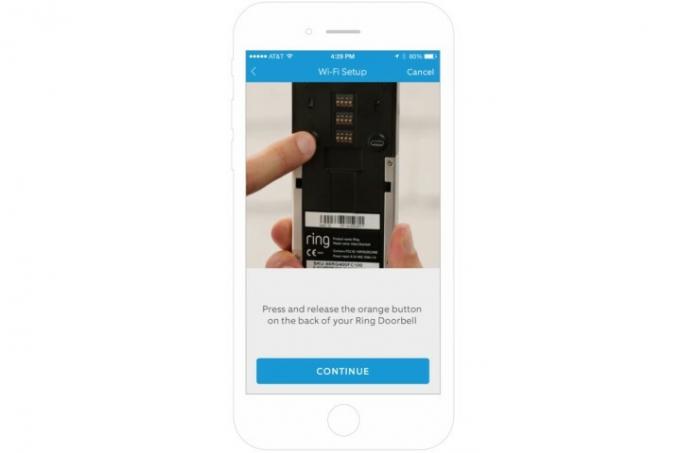
セットアップモードボタンを見つけます
お使いのリング ドアベルの種類がわかったので、次はリング ドアベルを見つけます。 セットアップモード ボタンを使用して、デバイスを完全にリセットすることもできます。 これを行う前に、リング ドアベルのバッテリー (一部のモデルには有線モードがありますが、ほとんどのモデルにはバッテリー オプションが用意されています) が今後の作業に備えて完全に充電されていることを確認することをお勧めします。 次に、モデルに基づいてボタンを見つけます。
Ring Video Doorbell (標準バージョン、第 1 世代および第 2 世代): ドアホンを裏返し、デバイスの背面にあるオレンジ色のボタンを探します。
リングビデオドアベル 2 モデル: ドアホンの前面にある小さな黒いボタンを探してください。
リング ビデオ ドアベル 3/3 Plus および 4 モデル: ドアホンの前面にある小さな黒いボタンを探してください。
Ring Video Doorbell Pro および有線モデル: Doorbell Pro の右側を見てください。 そこに押すことができる小さなボタンが表示されるはずです。
リングビデオドアベルエリートモデル: まず、Elite の前面にあるフェイスプレートを取り外します。 次に、ドアホンの右上部分にある、前を向いた小さな黒いボタンを探します。

セットアップモードボタンを使用してリセットする
これで、 セットアップモード ボタンを押したら、リセットします。 ボタンを押して放します。押したままにしないでください。 フロントライトが回転し始めるので、リングがセットアップモードに入るとわかります。
ライトが回転し始めると、アプリに戻り、モバイル デバイスをドアホンに接続してセットアップ プロセスを続行できるようになります。

リングビデオドアベルを再度セットアップする
製品の問題または接続の問題を解決するためにリング ドアベルをリセットしている場合は、再度セットアップする必要があります。 開始するには、 セットアップモード ボタンを一度押してすぐに放します。ドアホンが再びリセットしようとしていると思われるのを防ぎます。
ドアベルはセットアップ モードに入り、小さな Wi-Fi ホットスポットを作成します。 これが起こると、フロントライトが回転し始めます。 以前に Ring Doorbell を設定したことがある場合は、これはすべておなじみですが、Ring に入る必要があります。 アプリがこのホットスポットに接続することで、アプリがドアベルを自宅の Wi-Fi に誘導し、セットアップを完了できるようになります。
このリセット手順は必要に応じて何度でも実行できますが、 リングドアベルの問題に対する唯一の解決策. Wi-Fi ネットワークから遠すぎたり、Ring デバイスのバッテリーが切れたり故障したりしていることが原因で、接続の問題が発生する場合があることに注意してください。 リセットが機能しない場合は、他のオプションを検討することをお勧めします。
完全な工場出荷時設定へのリセットはどうですか?
ガイドもご用意しております 完全な工場出荷時設定へのリセット Ring ビデオ ドアベルを完全に消去して、最初からやり直してください。 短いバージョンは次のとおりです。 セットアップモード ボタンを見つける必要がありましたか? 20 ~ 30 秒間押し続けます。 やがて、Ring Doorbell が点滅し、再起動が始まります。 完全に再起動したら、 セットアップモード もう一度ボタンを押して、新しく開始します。
セットアップ中や操作中にバグや問題が発生した場合は、このようなハード リセットがこれらの問題を解決する最善の策です。
Ring ドアホンをアカウントから削除する方法
Ring Doorbell を譲渡または再販する予定がある場合は、Ring アプリにアクセスしてアカウントから削除することを忘れないでください。
ステップ1: Ring アプリでドアホンを選択します。
ステップ2: タップ 設定.
関連している
- Alexa デバイスを同期する方法
- これらのリング ビデオ ドアベルのセールは今晩期限切れになります
- 150 ドルから 49 ドルへ: プライムデーの Arlo ビデオ ドアベルで大幅割引
ステップ 3: タップ デバイスを削除これにより、アプリがモデルを忘れることが保証され、他の場所でも安全に使用できるようになります。
編集者のおすすめ
- 動画をGoogle Homeに保存する方法
- 通常 229 ドル、ウォルマートでは Google Nest ビデオ ドアベルを 80 ドルで販売しています
- プライムデーの Google Nest Doorbell に大幅な割引が登場しました
- 呼び鈴、防犯カメラ、警報器キットの価格が値下げ
- Amazon のプライムデーのセールで 30 ドルのビデオドアホンを見つけました
ライフスタイルをアップグレードするDigital Trends は、読者が最新ニュース、楽しい製品レビュー、洞察力に富んだ社説、ユニークなスニーク ピークをすべて提供して、ペースの速いテクノロジーの世界を監視するのに役立ちます。



